Parfois, vous devez placer un fichier audio dans Word pour compléter le contenu du document. Cet article couvre presque tous les moyens d'insérer un fichier audio dans Word 2010.
Le moyen le plus simple consiste à faire glisser un fichier audio et à le déposer dans un document Word. Si vous souhaitez insérer l'audio en tant qu'objet dans Word, puis ouvrez Word 2010, accédez à Insérer onglet et cliquez Objet.

Objet apparaîtra, cliquez sur le Créer à partir d'un fichier onglet, choisissez le fichier audio que vous souhaitez importer, puis cliquez sur D'ACCORD. Activer Afficher sous forme d'icône pour changer l'icône, mais si vous ne voulez pas la changer, l'icône par défaut du fichier sera affichée dans le document. Cliquez sur Ok pour insérer de l'audio.
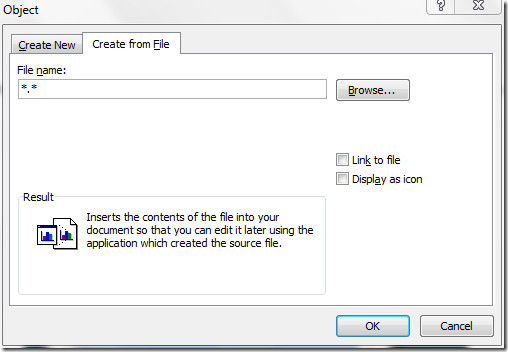
Comme le montre la capture d'écran, un fichier audio est inséré dans le document. Double-cliquez sur l'icône du fichier audio pour lire le fichier.
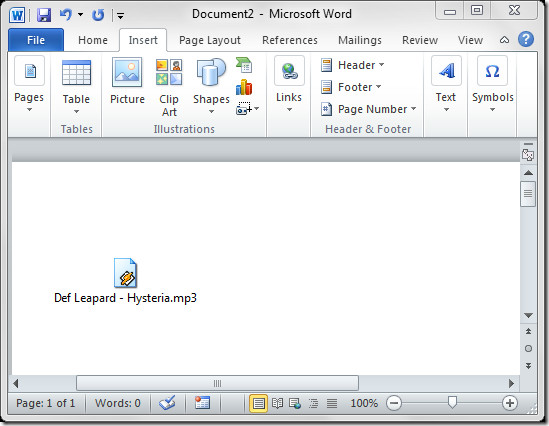
Il existe une autre façon d'insérer un fichier audio, rendez-vous sur Insérer onglet et cliquez sur ClipArt.
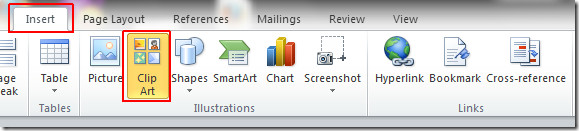
L'organisateur ClipArt s'ouvrira sur le côté droit d'où vous pouvez rechercher des fichiers audio, double-cliquez sur le fichier souhaité pour l'insérer dans le document Word.
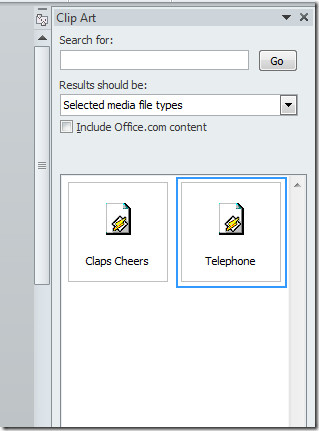













commentaires